PS中怎样插入图片?很多朋友表示并不是很清楚,很多朋友在插入图片时,并没有插进想要的图层里,而是两个分别独立的窗口。下面为大家介绍超简单的插入图片的方法,不会的朋友可以参考本文!
方法/步骤
1、打开PS,新建好所需要的要插入图片的图层,这时要注意:“宽”、“高”以及“单位”还有“颜色模式”,这些都至关重要的数据,关系到后的图是否能打印出来,所以一定要细心才行。不同的机器对数据的需求不同,这里要看具体情况而定;

2、在PS的左上方,找到“文件”,然后在里面找到“打开”,然后在弹出的对话框里找到自己想插入的图片的位置,进行插入,这个步骤和其他WORD等程序中插入图片一样,具体步骤为:文件>打开;

3、这时你仔细看就发现图片并没有插入刚开始我们建立的那个图层里,如图中箭头所指,它们分别位于两个对话框里,所以只是在PS中打开了图片而已,所以我们还要进行后续操作,才能将图片插入前面的对话框里;
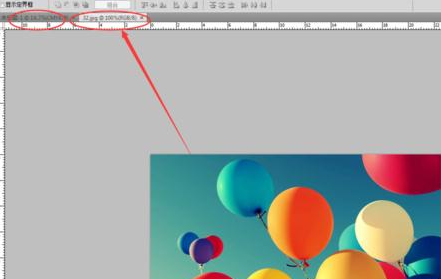
4、在图片所在的对话框里,在右边的中间部分,找到图层的分栏,在图的背景层分栏里找到右边的“小锁”标志,这个小锁标志就表示这个图片是锁定在图层里的,无法被移动的,所以也更无法插入进去另一个对话框里,要插入进去想要插入的目的对话框,必须得先解锁;
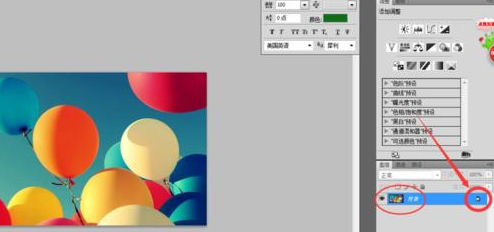
5、双击“小锁”的标志,弹出“新建图层”的对话框,然后直接点击“确定”,就将这个锁定的图层解锁了,这时你就会发现,图层栏里的小锁标志消失了,这也就意味着图片解锁完成,可以进行自由移动了;
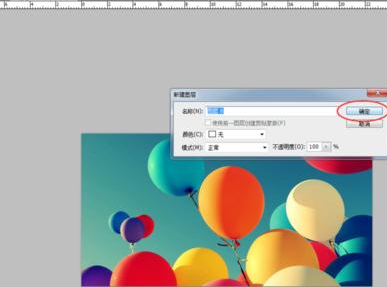
6、在PS的右上方找到“移动工具”的标志按钮,进行切换,这时会发现鼠标的下方有小剪刀的标志,这时候对图片进行拖动,就发现图片与背景图层分离,这时候注意图片上方的个栏目,即刚开始建立的图层,这时候按住鼠标将图拖进栏里;
总结:我们使用文件中的功能插入图片。
1.我们先点击PS界面左上角的文件选项。
2.在弹出的窗口中点击打开并选择我们要使用的图片。
3.点击文件并选择置入嵌入对象。
4.调整位置并按下回车键。
5.根据以上步骤即可插入图片。
以上就是关于ps怎么插入图片?超简单的ps置入图片后调整大小方法的精彩内容,要想了解更多关于的教学大纲,请点击 ,南京文鼎教育会为您提供一对一内容讲解服务!
(如需转载,请注明出处)
平面设计师的薪资前景 “钱途” 无量
看得见得“钱”途
在学习的道路上,你是否遇到以下难点?

学习没方法 不系统

缺乏创新的设计思维

想转行又不能坚持学习

工作薪资低又没前景
平面设计课程为以下人群“量身定制”

技术小白转行

在家待业

遇到设计瓶颈

学习提升
平面设计课程"亮“点十足
设计师必备技能,零基础也能轻松掌握!

Photoshop

Illustrator

InDesign

After Effects

Dreamweaver
上课时间灵活,上班族也能轻松学习

白领充电周末班

7天技能速成班

私人定制晚间班

全能精英组合班
你的问题 我们统统为你解答






想要成功,就要比别人先行动!
7天免费试听名额 仅限15名 极速抢购!